Annonse
Wikipedia er en av disse utmerkede nettsteder uten registrering du bruker hver dag 15 utmerkede ingen-registrerte nettsteder for daglig brukLiker du nettsteder som ikke har noen påmelding, ingen registreringer og ingen nedlastinger? Deretter vil du like disse problemfrie webappene og nettstedene som gjør daglig produktivitet mye enklere. Les mer og du har sannsynligvis aldri tenkt på å registrere deg for det. Vel, du gjør det galt! Å logge seg på Wikipedia bør være ditt første trekk på grunn av hvor mye bedre det gjør online leksikonet.
Nå kan det være vanskelig å logge på Wikipedia hver gang du besøker, så jeg vil anbefale deg det bruk en god passordbehandling 5 Passordbehandlingsverktøy sammenlignet: Finn det som er perfekt for degDet er avgjørende å velge en slags passordstyringsstrategi for å håndtere den enorme mengden passord vi trenger. Hvis du er som folk flest, lagrer du sannsynligvis passordene dine i hjernen din. For å huske dem ... Les mer for nettleseren. Så hvorfor skal du gjøre det registrer deg på Wikipedia?
Her er de beste fordelene og funksjonene du kan se frem til.
Hovercards for Links
Enhver artikkel du leser på Wikipedia inneholder vanligvis flere lenker til andre artikler. Noen av disse kan være veldig interessant og rart 10 sinnsykt rare Wikipedia-artikler du bør leseKjempe rosa kaniner, opp-ned-kalkulatorord og lister med lister. Les mer , og fortjener å bli klikket og lest uavhengig. Noen er imidlertid bare gode nok til å forstå konteksten og gå videre.
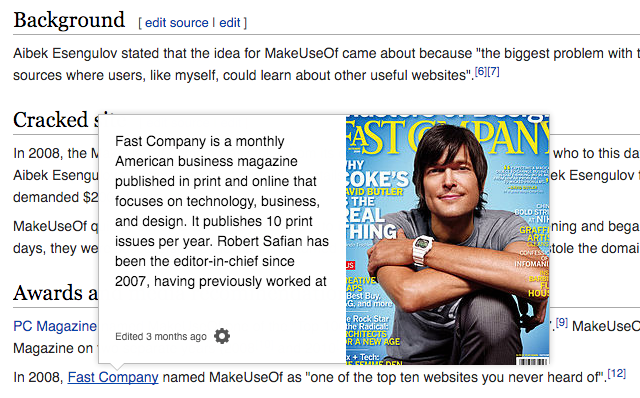
Hovercards sparer deg for et klikk. Hold musepekeren over lenken, så vises en forhåndsvisningsrute som viser den innledende stubben til artikkelen sammen med hovedbildet. Det sparer deg for mye problemer og beriker Wikipedia-opplevelsen veldig! Det er som en nyttig Wikipedia plug-in De syveste Wikipedia plugins for nettleseren din Les mer , men du trenger ikke installere noe.
Fremover vil denne funksjonen også inkludere Wikitionary for å få øyeblikkelig definisjoner og andre Wikipedia-samarbeid for mer info.
Aktiver den ved å gå til Preferanser > Betafunksjoner > opplysningsfelt
Foreslåtte leser
Som en endeløs leksikon av kunnskap, er det mange måter å gjøre det på lære noe nytt på Wikipedia hver dag 7 måter å lære noe nytt hver dag med WikipediaWikipedia er full av innhold. I skrivende stund er det over 4 millioner artikler inneholdt i den engelskspråklige versjonen, og mer blir lagt til hele tiden. Alle disse sidene er ... Les mer . Men hvordan lærer du nye ting om emner du allerede er interessert i?
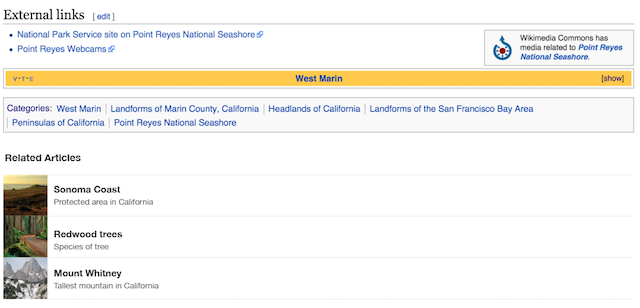
Beslektede sider er et supernyttig tillegg som viser foreslåtte artikler nederst på siden du leser, og kobler deg til andre artikler av interesse. Resonnementet er at hvis en bruker har kommet til bunns i en artikkel, er han åpenbart interessert nok til å lese dette emnet fullt ut. Så når han får et annet tema, vil han lese mer.
Teamet som laget denne funksjonen sa at tester viste at 25% av brukerne som så slike "lese mer" -resultater, klikket gjennom minst en gang i løpet av en 1-dagers periode.
Aktiver den ved å gå til Preferanser > Betafunksjoner > Relaterte sider
Kontroller hvordan koblinger åpnes
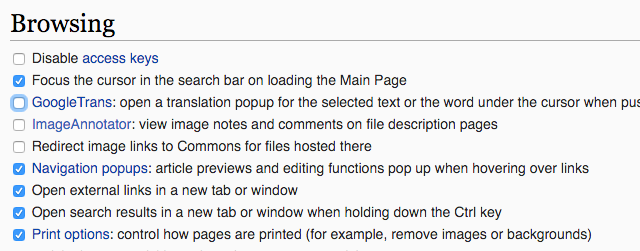
Wikipedia er avhengig av siteringer fra pålitelige eksterne ressurser. Men bare fordi du vil sjekke en sitasjon, betyr ikke det at du er ferdig med siden. Et enkelt triks er å sette alle eksterne lenker til å åpne i en ny fane.
Aktiver den ved å gå til Preferanser > Dingser > Browsing > Åpne eksterne lenker i en ny fane eller vindu
På samme måte kan du også bli fristet til å søke i nye emner mens du leser noen sinnsykt rare Wikipedia-artikler 10 sinnsykt rare Wikipedia-artikler du bør leseKjempe rosa kaniner, opp-ned-kalkulatorord og lister med lister. Les mer . Ikke bli sidespor. Gå til søkefeltet, skriv inn spørringen og trykk CTRL før du trykker på Enter. Dette kan åpne alle søkeresultater i en ny fane.
Aktiver den ved å gå til Preferanser > Dingser > Browsing > Åpne søkeresultatene i en ny fane eller vindu når du trykker på Ctrl-tasten
Fire forskjellige skins
Lei av hvordan Wikipedia ser ut? Vel, du vil bli overrasket over å vite at det er forskjellige skinn tilgjengelig for å tilpasse designet! Faktisk gir Wikipedia selv fire forskjellige skinn: Kölnblå, moderne, monobook og vektor (standardhuden du alltid ser).
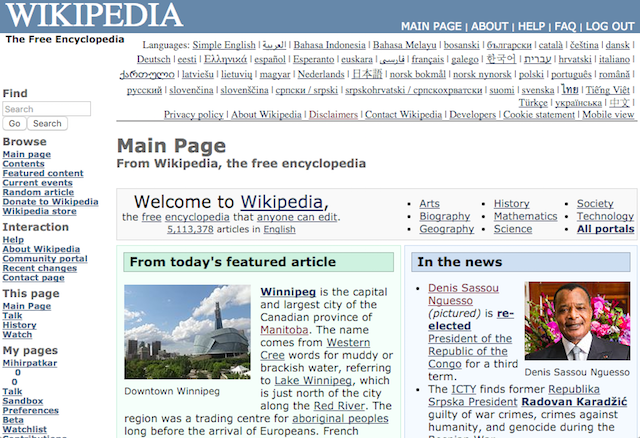
Ikke bare får du tilpasse utseendet med dette, men du trenger heller ikke fantastiske gratis Wikipedia-utvidelser 3 fantastiske gratis utvidelser for å forbedre Wikipedia på Google ChromeSom en ivrig Wikipedia-bruker er det to verktøy jeg har funnet ganske nyttig i forskningen min, og en annen som gjør Wikipedia langt vakrere å bla gjennom. Vil du vite hva dette er? Les mer , så utseendet vil være konsistent på tvers av forskjellige nettlesere og datamaskiner eller mobiler.
Aktiver den ved å gå til Preferanser > Utseende > Hud
Skjul donasjonsbannere
Wikipedia er helt gratis å bruke, men en gang i året ser du et banner som ber deg om å donere penger slik at de fortsetter å være gratis. Vi kommer ikke til å krangle om etikken i hvorfor Wikipedia trenger donasjoner hvis den allerede har millioner Wikipedia har millioner i banken - hvorfor be om mer? Les mer .
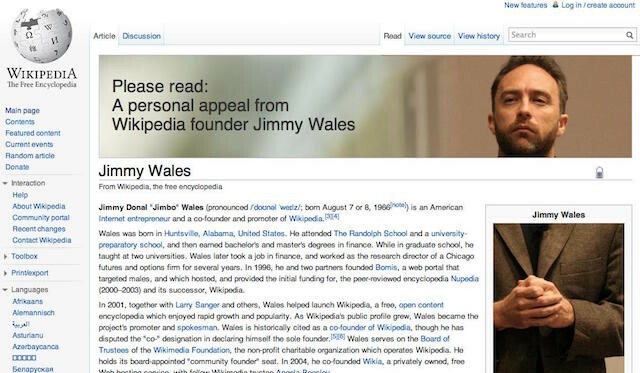
Men hvis disse bannerne irriterer deg, er den enkleste måten å undertrykke dem ved å logge deg på, enten du har donert eller ikke. Faktisk, bortsett fra donasjoner, kan du også dempe andre kunngjøringsbannere som Wikipedia presser noen ganger.
Aktiver den ved å gå til Preferanser > Gadgets> Browsing > Undertrykke visning av innsamlingsbannere
Aktiver den ved å gå til Preferanser > Gadgets> Browsing > Undertrykke visning av CentralNotices
Lag en overvåkningsliste og bokmerke artikler
Siden det er et offentlig redigerbart leksikon, har nesten hvem som helst evnen til å endre informasjon på en Wikipedia-side. Mens moderatorer gjør en god jobb med å sikre at informasjonen er forsvarlig, er det best å sjekke dataene selv når det gjelder temaer du bryr deg om eller er direkte relatert til. Ved å legge til en side i "overvåkningslisten", vil du bli varslet om endringer eller endringer som er gjort.
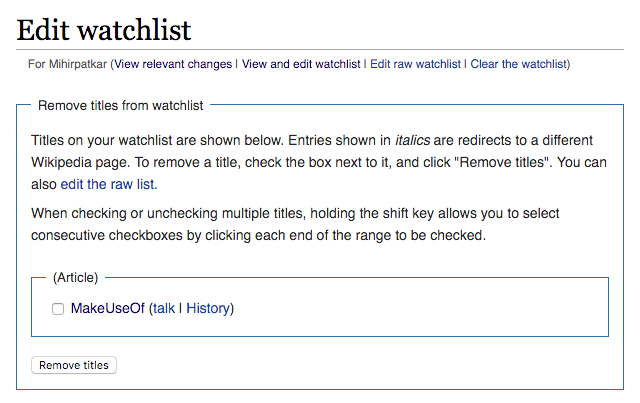
Den kjøligere delen er at dette også fungerer som ditt personlige bokmerke-system. La oss si at du har lest om en av de fascinerende menneskene på Wikipedia Wacky Wiki: 6 fascinerende mennesker på WikipediaDe fleste nærmer seg Wikipedia når de nærmer seg Google: de drar dit med et søkeord allerede i tankene. Men den tilnærmingen kan bety at du går glipp av mye av det Wikipedia har å tilby. Den... Les mer . Du kan legge til andre slike mennesker på overvåkningslisten din og gå tilbake til den når du vil. I tillegg, hvis du sporer et emne - som si, er du interessert i Steven Avery-saken - vil du vite om noe nytt har skjedd ved at overvåkningslisten din varsler deg. Huske, Wikipedia-redaktører er entusiastiske og raske 9 Vakkert meningsløst Wikipedia Rediger kriger du trenger å vite omHvis du får et spark fra folk som ser på, kan det være din nye hobby å lese meningsløse rediger kriger på Wikipedia. Her er ni artikler å starte med. Les mer , så det vil være et av de første stedene som gir ut en bekreftet oppdatering!
Henter ikonet for overvåkningslisten (stjerne) på hvilken som helst side for å legge den til i listen din.
Gå gjennom overvåkningslisten din ved å gå til Preferanser > overvåkningsliste > Se og fjern titler på overvåkningslisten din
Stem på Årets bilde og styremedlemmer
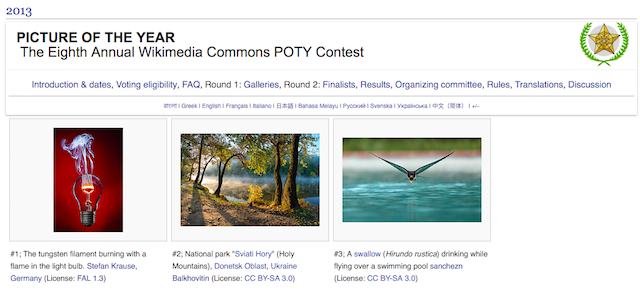
Wikimedia Commons, et av de viktigste Wikipedia-søstersidene, får mange bilder lastet opp til det hele tiden. Hvert år holder det en "Picture of the Year" (POTY) -konkurranse, og med en registrert konto kan du stemme for å velge den! Vær en del av den to-runde prosessen. Gode nyheter: POTY 2015 er ikke valgt ennå, så registrer deg nå, så er du klar til det.
Bortsett fra POTY, får du også stemme i Wikipedia-styremedlemvalget for å velge hvem som skal få plass ved det store bordet.
Det er mye mer ...

Dette er bare noen av de mange fordelene ved å registrere deg for en Wikipedia-konto og logge på nettstedet. Det er mange andre fordeler, for eksempel:
- Starter nye sider
- Laster opp bilder til Wikimedia Commons
- Bruker den samme kontoen på søstersider som Wikitionary
- Redigering av halvbeskyttede sider
- Avanserte redigeringsverktøy
- Din personlige foredragsside
- Se underbyggingen Hovedside redesign som standard
Poenget er ganske enkelt at når du logger deg på og utforsker Innstillinger-delen, vil du finne et bredt spekter av verktøy og funksjoner som du kanskje synes er nyttige.
Vil du redigere Wikipedia?
Den største fordelen med å registrere seg for Wikipedia er mengden kontroll det gir de som liker å redigere det offentlige leksikonet. Du får være en del av et verdensomspennende fellesskap av frivillige. Og hvem vet, det kan være en flott mulighet til å bygge ditt omdømme på nettet ved å tjene noe barnstars.
Har du noen gang redigert en Wikipedia-artikkel? Hvorfor, og hvordan fikk det deg til å føle deg? Nå som du er overbevist om å registrere deg, vil du redigere den?
Bildetillegg: Wikimedia-blogg, Lane Hartwell / Wikimedia
Mihir Patkar skriver om teknologi og produktivitet når han ikke kan se på omløp.


